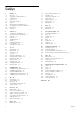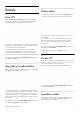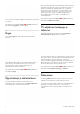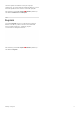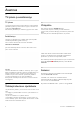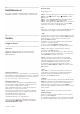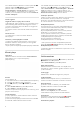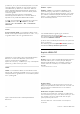User manual
Voit määrittää televisioon kiinteän IP-osoitteen painamalla h-
painiketta, valitsemalla S Laitteisto ja painamalla OK-
painiketta. Valitse sitten Verkkoasetukset >
Verkkomääritykset > Kiinteä IP-osoite. Kun kiinteä IP-osoite
on valittuna valikossa, voit määrittää samassa valikossa IP-
osoitteen ja muut tarpeelliset asetukset kohdassa Kiinteän IP-
osoitteen määritykset.
Verkko-ongelmat
Langatonta verkkoa ei löydy / häiriö verkossa
• Mikroaaltouunit, DECT-puhelimet ja muut Wi-Fi 802.11b/g/n
-laitteet lähietäisyydellä saattavat häiritä langatonta verkkoa.
• Varmista, että verkkosi palomuurit sallivat TV:n langattoman
yhteyden muodostamisen.
• Jos langaton verkko ei toimi kunnolla, kokeile asentaa kiinteä
yhteys.
Internet ei toimi
• Jos reititinyhteys on kunnossa, tarkista reitittimen
internetyhteys.
Tietokone- ja internetyhteydet ovat hitaita
• Langattoman reitittimen käyttöoppaassa on tietoja verkon
kantamasta sisätiloissa, siirtonopeudesta ja muista signaalin
laatuun vaikuttavista tekijöistä.
• Käytä nopeaa internetyhteyttä (laajakaistayhteyttä) reitittimelle.
Kiinteä yhteys
Vaatimukset
Liittääksesi television internetiin tarvitset verkkoreitittimen.
Käytä reititintä, jossa on nopea internetyhteys
(laajakaistayhteys).
Asennus
Seuraa vaiheita 1−5.
1 - Liitä reititin televisioon verkkokaapelilla (Ethernet-kaapeli**).
2 - Varmista, että reitittimen virta on kytkettynä.
3 - Paina h-painiketta ja valitse S Laitteisto ja paina OK-
painiketta.
4 - Valitse Yhdistä verkkoon ja paina OK-painiketta.
5 - Valitse Kiinteä ja paina OK-painiketta.
Televisio etsii jatkuvasti verkkoyhteyttä. Ruutuun ilmestyy viesti
yhteyden onnistumisesta.
Verkkomääritykset
Jos yhteys epäonnistuu, tarkista reitittimen DHCP-asetukset.
DHCP:n on oltava käytössä.
Jos olet kokeneempi käyttäjä ja haluat asentaa verkon kiinteällä
IP-osoitteella, määritä televisioon kiinteä IP-osoite.
Voit määrittää televisioon kiinteän IP-osoitteen painamalla h-
painiketta. Valitse S Laitteisto ja paina OK-painiketta.
Valitse Verkkoasetukset > Verkkomääritykset > Kiinteä IP-
osoite. Kun kiinteä IP-osoite on valittuna valikossa, voit
määrittää IP-osoitteen ja muita tarvittavia asetuksia kohdassa
Kiinteän IP-osoitteen määritys samassa valikossa.
Tiedostojen jakaminen
Televisio voi etsiä ja avata toisten laitteiden, kuten tietokoneen
tai NAS-laitteen, tiedostoja kotiverkossa. Voit käyttää
tietokonetta, jonka käyttöjärjestelmänä on Microsoft Windows
XP, Vista tai Windows 7, Mac OSX tai Linux.
Mediapalvelinohjelmistot
Kun tietokoneeseesi on asennettu mediapalvelinohjelmisto,
voit katsoa tietokoneellesi tallennettuja valokuvia ja videoita
sekä kuunnella musiikkia television ruudulla.
Käytä mediapalvelinohjelmiston uusinta versiota (Windows
Media Player 11, Twonky™ tai vastaava)*.
Asenna ohjelmisto tietokoneeseen ja määritä se jakamaan
mediatiedostoja television kanssa. Lisätietoja saat lukemalla
mediapalvelinohjelmiston käyttöohjeet.
Jotta voit avata tiedostot televisiossasi,
mediapalvelinohjelmiston on oltava käytössä.
* Katso yhteenveto tuetuista mediapalvelinohjelmistoista
painamalla ohjeessa*Luettelo-painiketta ja etsimällä aihe
Mediapalvelinohjelmisto, tuettu.
**Käytä EMC-säädösten noudattamiseksi suojattua FTP Cat. 5E
Ethernet -kaapelia.
Verkkoasetukset
Avaa Verkkoasetukset painamalla h-painiketta ja valitsemalla
S Laitteisto. Paina OK-painiketta.
Valitse Verkkoasetukset ja paina OK-painiketta.
Näytä verkkoasetukset
Kaikki tämänhetkiset verkkoasetukset ovat näkyvillä, kuten
esimerkiksi IP- ja MAC-osoitteet, signaalin voimakkuus, nopeus
ja salausmenetelmä.
Verkon tyyppi
Määrittää verkon kiinteään tai langattomaan yhteyteen.
Verkkomääritykset
Määrittää verkkomääritykset DHCP:n ja automaattisen IP-
osoitteen asetukseen tai kiinteän IP-osoitteen asetukseen.
Kiinteä IP-määritys
Jos kiinteä IP-osoite on määritetty, voit määrittää kaikki
tarpeelliset kiinteän IP-osoitteen asetukset täällä.
Digitaalinen mediavastaanotin - DMR
DMR:n on oltava käytössä, jotta voit vastaanottaa
multimediatiedostoja älypuhelimista tai tablet-laitteista.
Wi-Fi Miracast
Saat lisätietoja Wi-Fi Miracastista painamalla * Luettelo-
painiketta ja etsimällä sitten kohdan Wi-Fi Miracast™.
Wi-Fi Miracast -yhteydet
8 Asennus / Verkko